In dit artikel
We gaan ervan uit dat u Banana Boekhouding 9 heeft geïnstalleerd. In de Free Version versie werkt Time sheet zonder beperkingen.
U kunt eenvoudig en snel beginnen met behulp van een van onze voorbeeldmodellen.
Banana Boekhouding bevat drie soorten modellen:
- Time sheet - Vereenvoudigde registratie
Het totaal aantal gewerkte uren wordt dagelijks bijgehouden - Time sheet - Systematische registratie
De begin- en eindtijd van het werk worden bijgehouden (meerdere werkperiodes zijn mogelijk) en het programma berekent het totaal aantal gewerkte uren. - Time sheet - Salaris per uur
De dagelijks gewerkte uren worden bijgehouden (zonder de verschuldigde uren in te stellen).
In ons voorbeeld gebruiken we het model van Time sheet met Systematische registratie.
Uw Time Sheet bestand instellen
Ga als volgt te werk:
- Menu Bestand → Commando Nieuw
- Kies de Gebied/Taal
- Kies de Categorie -> Alles of Ander
- Type in het zoekgebied Time sheet of klik onder Type op Time sheet. Het programma laat de beschikbare modellen zien.
- Kies in het gebied aan de rechterkant het gewenste model.
- Door dubbel te klikken op de naam van het gekozen model of door op de knop Aanmaken te klikken opent het programma meteen het bestand.
- Sla het bestand met een nieuwe naam op.
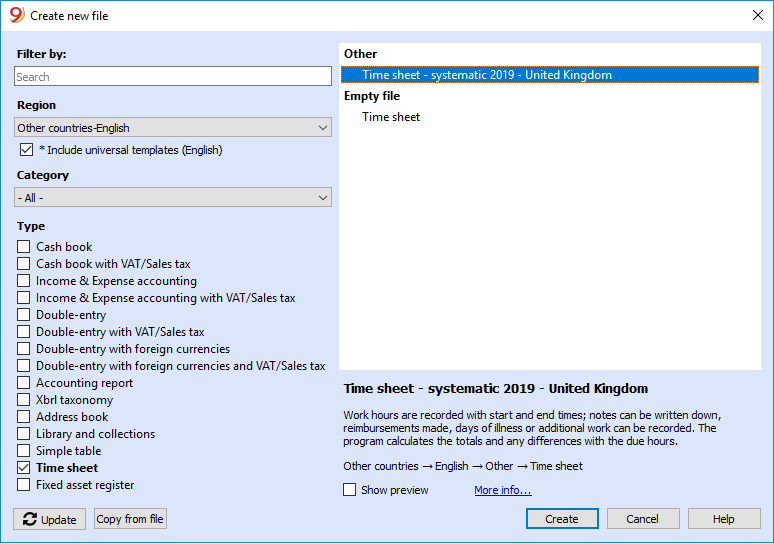
Uw gegevens instellen
Stel uw eigen gegevens in met menu Bestand → Bestands- en boekhoudingseigenschappen (Basis) → Timesheet.
Voer uw voor- en achternaam in, begin- en einddatum, werk percentage en andere benodigde gegevens als deze beschikbaar zijn.
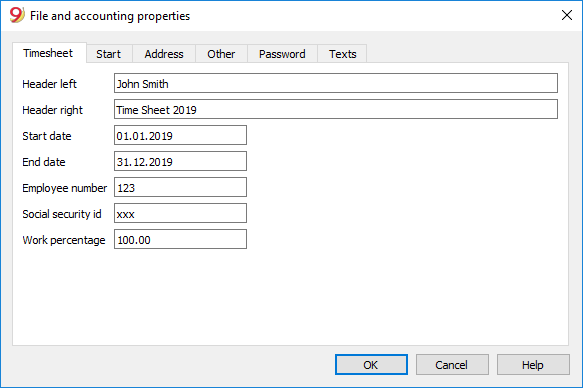
Stel werkuren volgen contract in
Stel het aantal wekelijks te werken uren in via Bestand → Bestands- en boekhoudingseigenschappen (Basis) → Start.
De cellen in de sectie Overbrengen zijn bedoeld voor onbetaalde werkuren of voor ongebruikte vakantiedagen van vorig jaar.
Voer werkuren voor iedere dag in en definieer werk-, feest- en vakantiedagen. Deze instellingen worden weergegeven in de tabel Journaal.
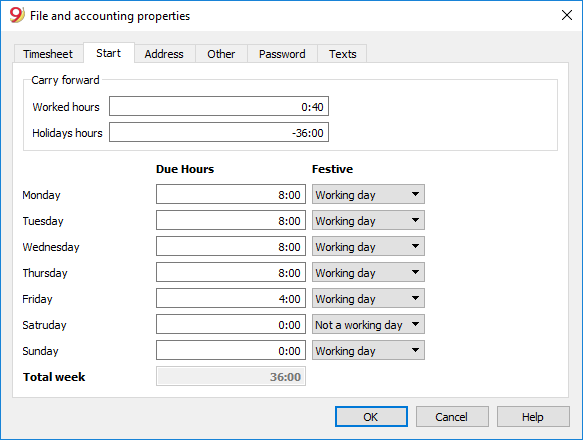
Werktijd registreren
Begin en eindtijd van het werk, uren afwezigheid als gevolg van ziekte, vakantie en verlof worden geregistreerd in de tabel Journaal.
In de eerste regel van het overzicht in het Journaal worden de uren van niet opgenomen vakantiedagen van het voorgaande jaar doorgegeven; de uren van jaarlijkse vakanties waar u contractueel recht op heeft moeten ingevoerd worden in de rij van de eerste dag van de maand.
Niet-werkdagen worden weergegeven in blauw en feestdagen in rood.
Het programma berekent de dagelijkse en maandelijkse totale bedragen gebaseerd op de ingevoerde gegevens en ook op het verschil tussen gewerkte uren en uren die betaald moeten worden en het saldo dat overgedragen moet worden.
Verschuldigde en gewerkte weekuren en ook het saldo van de vakantiedagen worden automatisch gerapporteerd zoals in het voorbeeld hieronder.
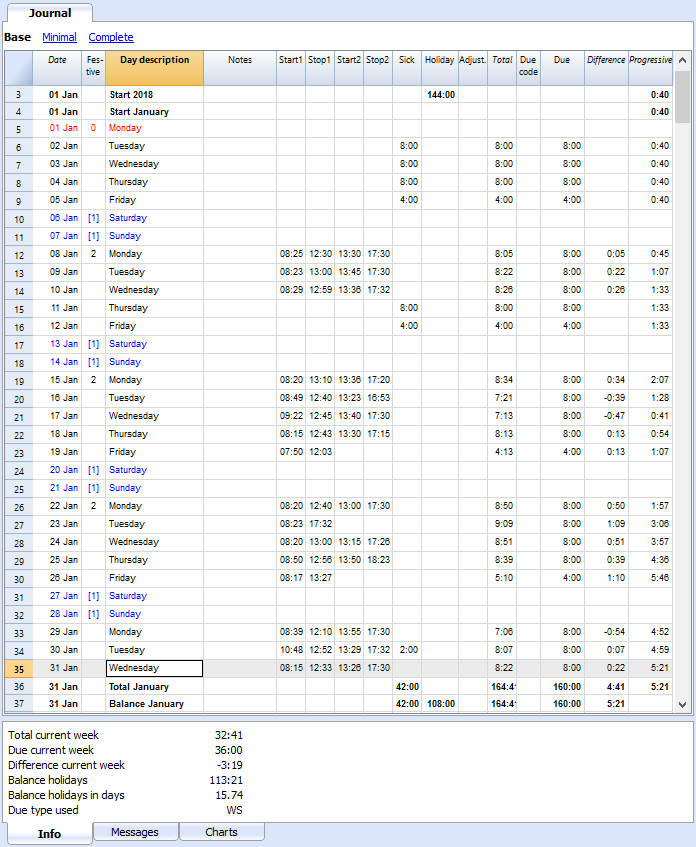
Uw maandoverzicht afdrukken
Met het menu Hulpprogramma's → Maandelijks Rapport... kunt direct een compleet maandelijks rapport van de geselecteerde periode met de belangrijkste kolommen aanmaken, afdrukken en opslaan.
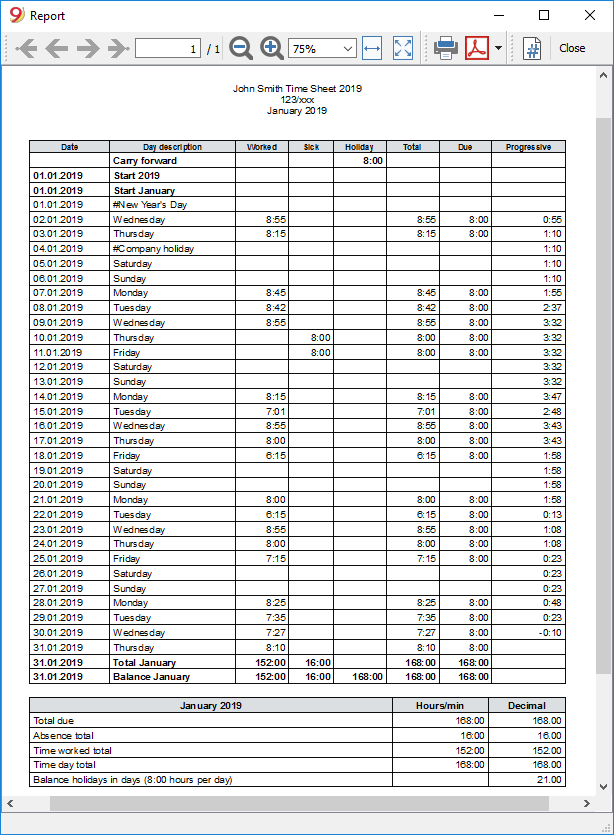
Op de volgende pagina's kunt u meer informatie en specifieke voorbeelden van de Time sheet applicatie vinden: